Home ” Windows 10 ” Cómo ajustar Win32PrioritySeparation en Windows 10
Cómo ajustar Win32PrioritySeparation en Windows 10
29
Puede sonar un poco complejo, pero Win32PrioritySeparation le servirá mejor si su PC funciona lentamente. Cuando experimentas que el ordenador funciona con lentitud, definitivamente echas un vistazo a los procesos en segundo plano. Hay ciertos procesos que se utilizan una o dos veces por sesión, pero que siguen aspirando una gran cantidad de CPU mientras el sistema sigue funcionando. Por lo tanto, una vez que ustedTweak Win32PrioritySeparation, mejorará el rendimiento de Windows 10.
Para los usuarios en general, será un poco por encima de la cabeza para entender la cuestión, ya que requiere la idea de máscaras de bits, pares de bits, así como el valor binario. Para simplificar un poco, consideremos la CPU del ordenador. Cuando se ejecuta, funciona en algunos de los sistemas en diferentes períodos de tiempo sobre la base de la prioridad. Algunas de ellas tienen sus propias prioridades, lo que obliga a la CPU a prestarles más atención. Esto eventualmente hace que las otras aplicaciones se ralenticen. En ese caso, puede hacer un truco que podría hacer el encanto restringiéndolos a menos que realmente necesiten los recursos de la CPU.
Cómo ajustar Win32PrioritySeparation en Windows 10
Paso 1: Mueva el puntero del ratón y haga clic en el icono Iniciar en el extremo izquierdo de la barra de tareas.
Paso 2: Escriba Regedit y pulse la tecla Enter cuando el resultado muestre el mismo comando Una vez que la advertencia de UAC le pida permiso, haga clic en el botón ” Yes ” para acceder al Editor del Registro en la pantalla del PC.
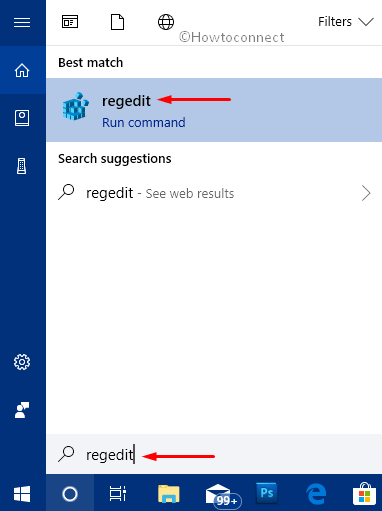
>Paso 3:>Paso 3
HKEY_LOCAL_MACHINESYSTEMCurrentControlSetControlPriorityControl
Paso 4: Al alcanzar la tecla PriorityControl , avance hacia el lado derecho adyacente. Haga un clic derecho en la opción DWORD Win32PrioritySeparation Elija Modificar para editar la DWORD.
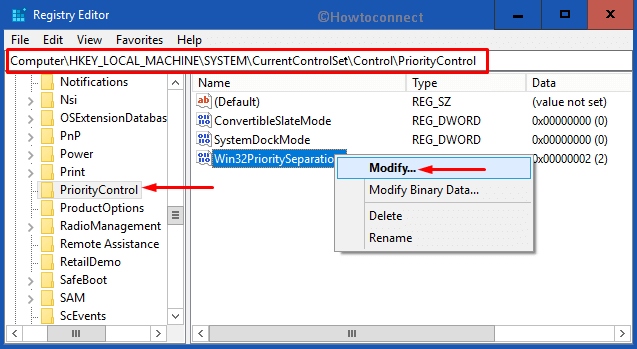
>Paso 5:>Hexadecimal
está seleccionado en la sección Base a la derecha, ajuste el valor a 26 en el campo de texto debajo de Datos de valor (ver captura de pantalla).
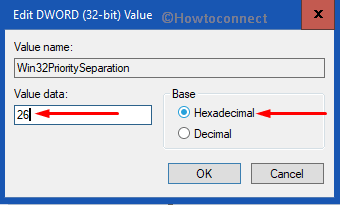
>Nota->38 si selecciona la Base como Decimal .
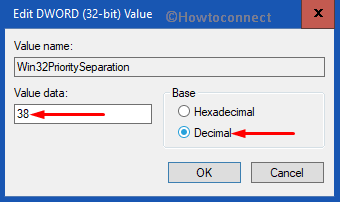
>Paso 6: Botón OK para guardar el DWORD y salir de la ventana del Editor del Registro.
Paso 7: Finalmente, reinicie Windows 10 PC para poner en práctica estos cambios.
Esto es todo sobre el camino para Tweak Win32PrioritySeparation en Windows 10. Esperamos que esta pequeña pero necesaria modificación haga que Windows 10 PC sea rápido y que usted pueda trabajar cómodamente.





